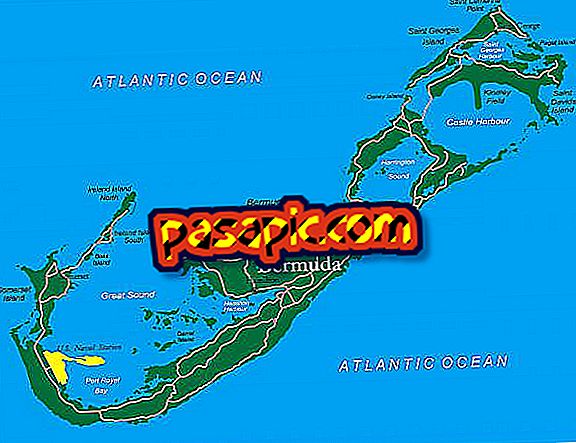Como mudar a foto do perfil no Twitter

Você está cansado de sua foto do perfil do Twitter ? Você quer colocar um mais formal e você não consegue encontrar uma maneira de mudar isso? Não é uma tarefa difícil, é apenas encontrar o botão que permite fazer isso e fazer o upload de uma nova imagem . Portanto, neste artigo, explicamos em detalhes o passo a passo sobre como alterar a foto do perfil no Twitter.
Passos a seguir:1
A foto do perfil do Twitter é a que aparecerá ao lado do seu nome de usuário toda vez que você postar um tweet, bem como na sua linha do tempo e, obviamente, no seu perfil pessoal.
Desta forma, se você quiser renová-lo porque ele está desatualizado, você não gosta apenas de como você aparece na foto ou algo parecido, o primeiro passo para mudar sua foto no Twitter será acessar seu perfil e pressionar o botão "Editar". perfil "que aparece no lado direito, logo abaixo da foto da capa.

2
No momento, você verá que a foto e a capa do seu perfil ficarão escuras e aparecerão destacadas acima do restante da interface do Twitter, e o texto "Alterar foto do perfil" será sobreposto. Então, você deve clicar na imagem para substituí-la com a que você preferir.

3
Um menu suspenso será gerado com as opções de:
- Carregar foto: você pode escolher qualquer imagem que tenha armazenado no seu computador.
- Tirar foto: o Twitter solicitará sua permissão para acessar sua webcam e tirar uma foto.
- Excluir: se você quiser remover a foto que você possui atualmente.
- Cancelar: para sair do processo de alteração da foto do perfil.

4
Depois de ter alterado a imagem e selecionado o que você deseja usar agora como uma foto de perfil do Twitter, você só terá que clicar no botão " Salvar alterações ". Se você clicar diretamente na imagem, poderá ver sua nova foto ampliada e poderá alterá-la sempre que quiser.

5
Caso você queira mudar a sua foto do perfil do seu celular no Twitter, ela será igualmente simples: vá para o seu perfil, clique na sua imagem e pressione "Editar". Uma vez lá, você pode escolher entre:
- Tirar foto
- Escolha uma foto existente
Decante pela opção que você preferir, seja para tirar uma foto com a câmera do seu smartphone ou para procurar no qual você já tem na galeria do seu celular. Você só tem que salvar as mudanças e é isso!

6
Da mesma forma, acreditamos que outros artigos sobre essa rede de microblogs também podem ser interessantes , como:
- Como fechar a sessão no Twitter
- Como deletar um tweet
Usando o Twitter não é complicado e é uma maneira ideal para se manter informado sobre o que está acontecendo ao seu redor e, ao mesmo tempo, estar conectado com seus amigos e conhecidos.